1、以下说明内容,匀直接说使用的操作功能,其他都不多做说明,大家都明白的。首先使用曲面-放样1功能,画出如下图所示的图形:

2、然后使用曲面-放样功能,画出如下图所示的图形:

3、然后使用曲面-放样功能,画出如下图所示的图形:
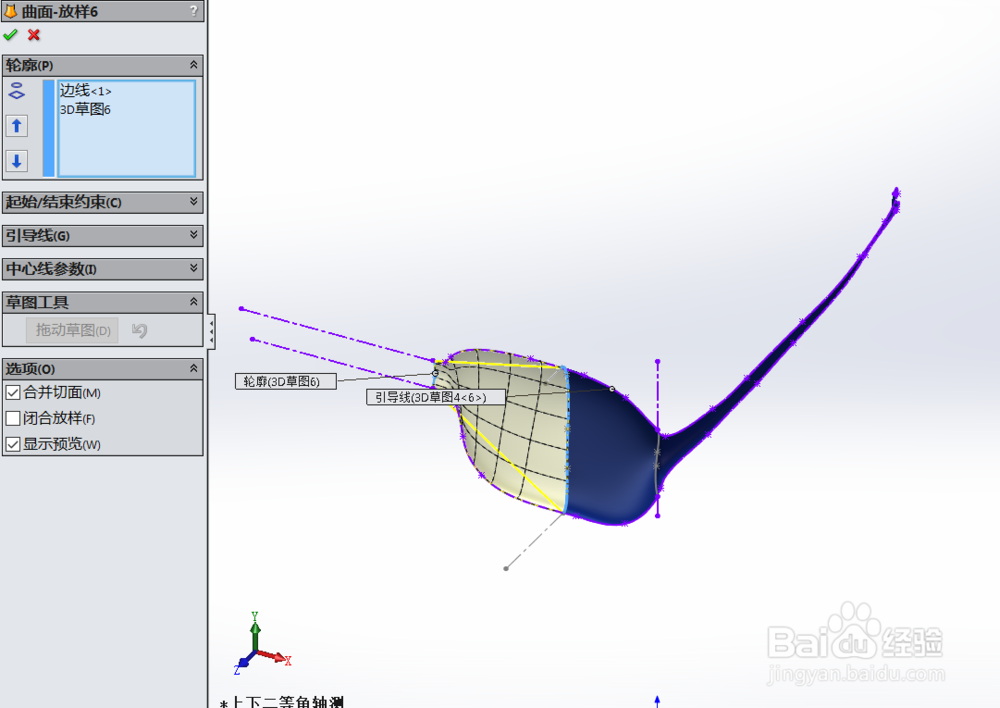
4、然后使用曲面-放样功能,画出如下图所示的图形:

5、然后使用曲面-放样功能,画出如下图所示的图形:

6、然后使用曲面-剪裁功能,画出如下图所示的图形:

7、然后使用曲面-放样功能,画出如下图所示的图形:

8、然后使用曲面填充功能,画出如下图所示的图形:

9、然后使用加厚功能,画出如下图所示的图形:
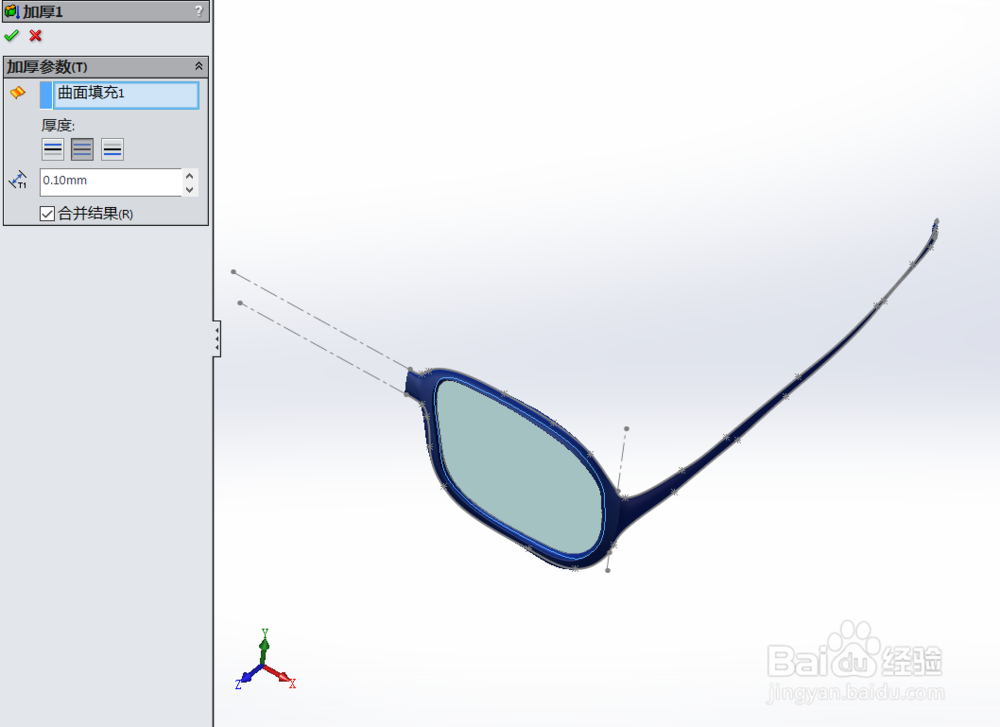
10、然后使用圆顶功能,画出如下图所示的图形:

11、然后使用圆顶功能,画出如下图所示的图形:
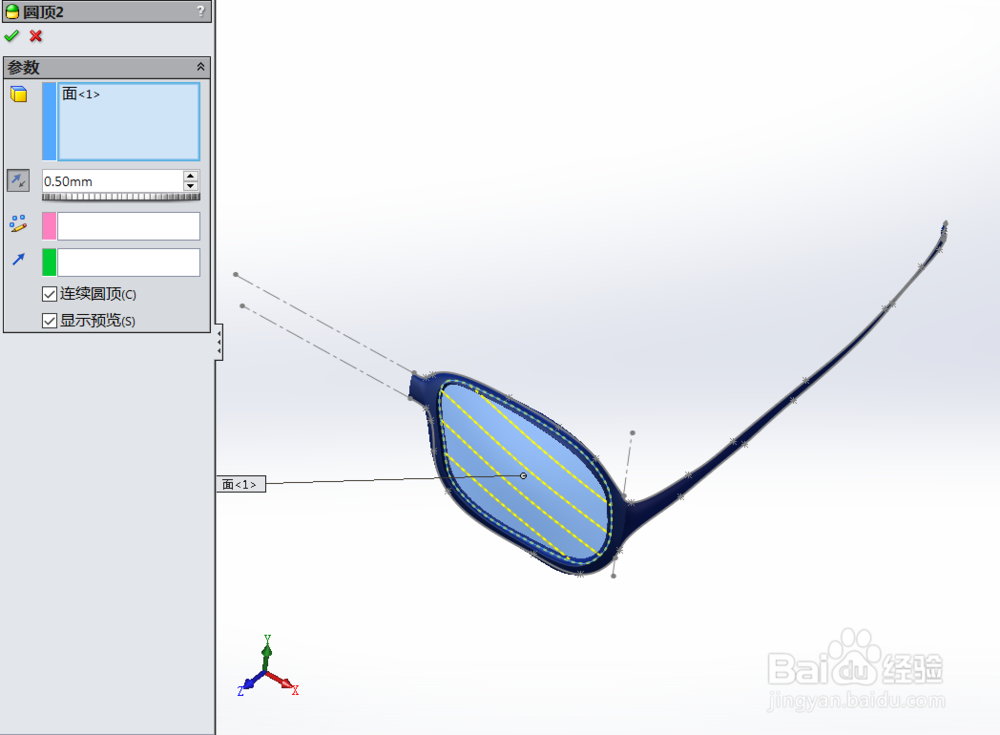
12、然后使用曲面-剪裁功能,画出如下图所示的图形:

13、然后使用镜向功能,画出如下图所示的图形:
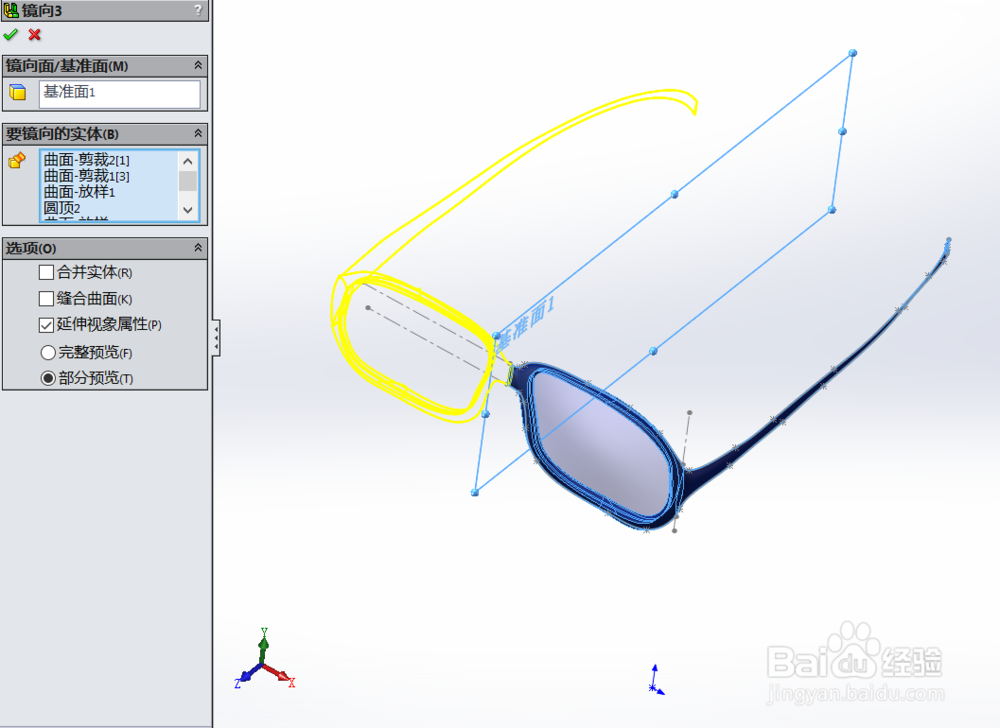
14、然后使用曲面填充功能,画出如下图所示的图形:
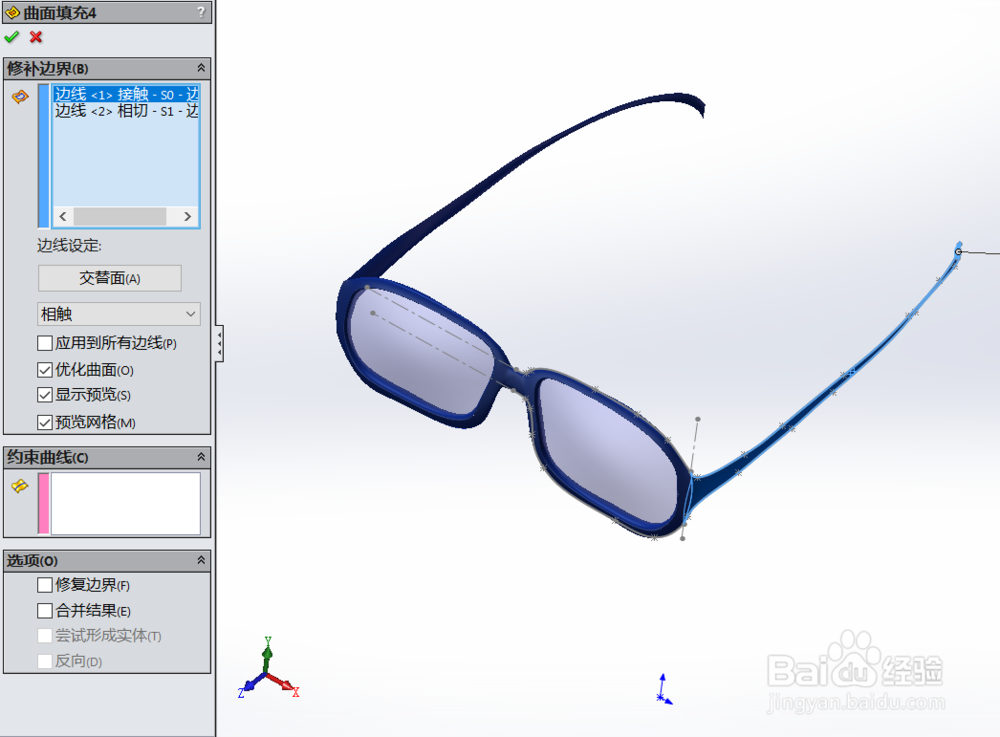
15、然后使用曲面填充功能,画出如下图所示的图形:
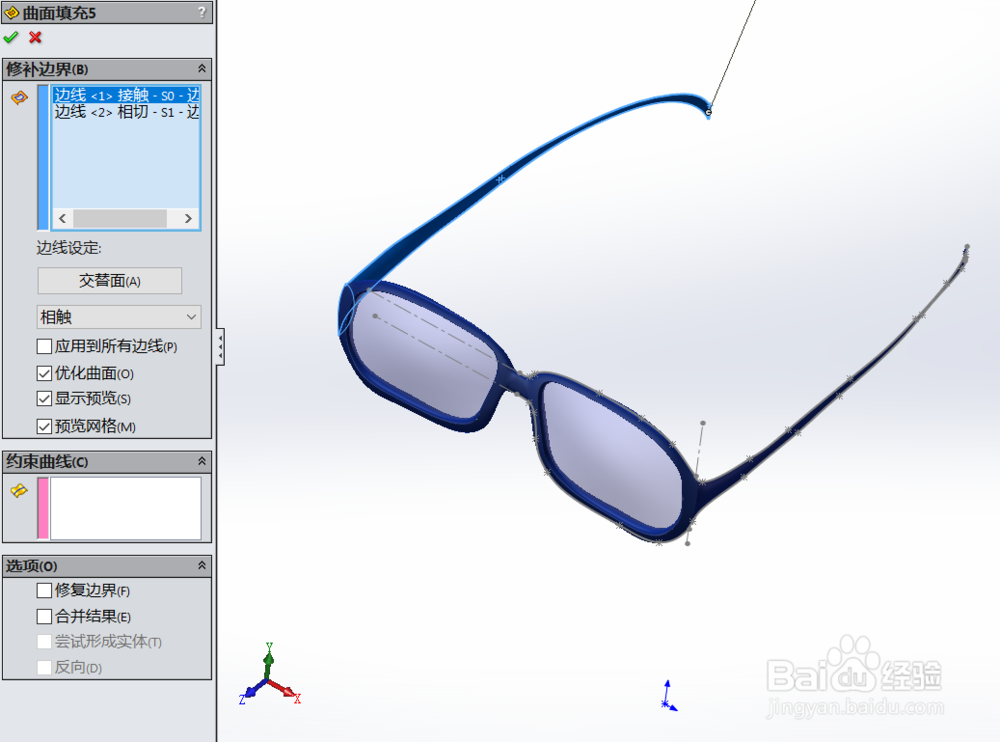
16、然后使用缩放比例功能,画出如下图所示的图形:

17、完成建模如下图所示的图形:


18、最后使用渲染功能,画出如下图所示的图形:

